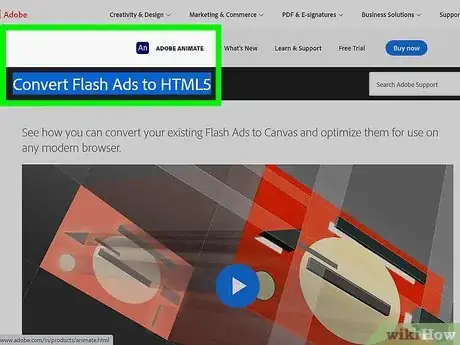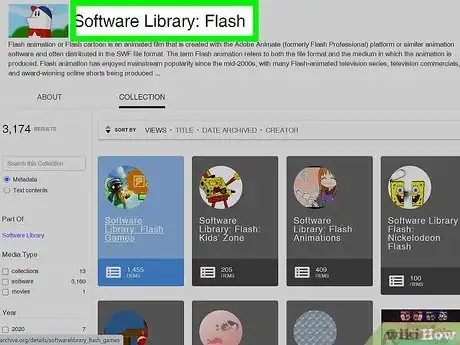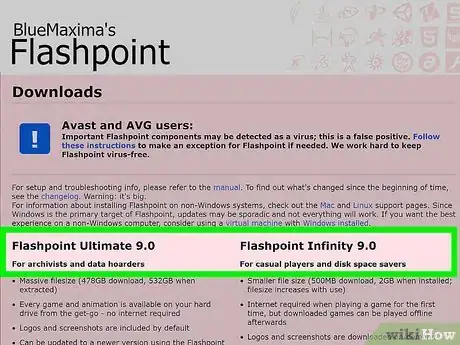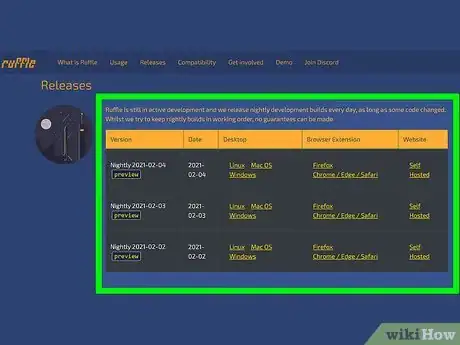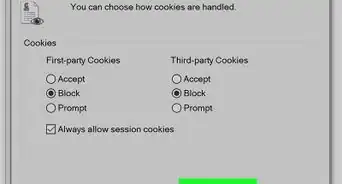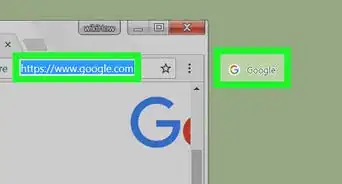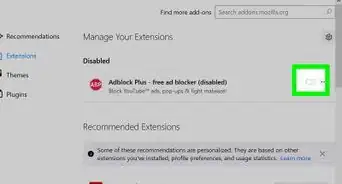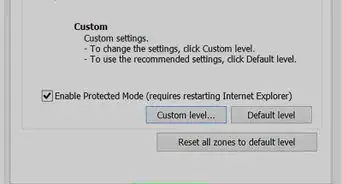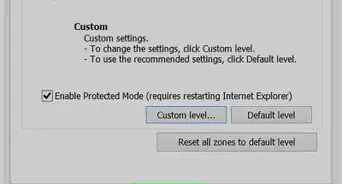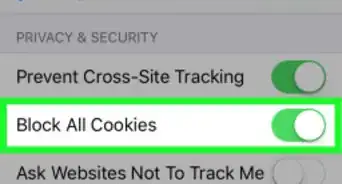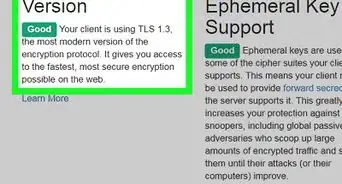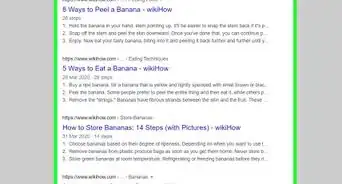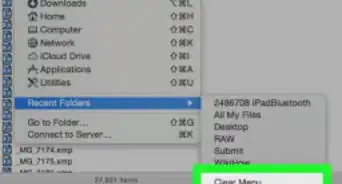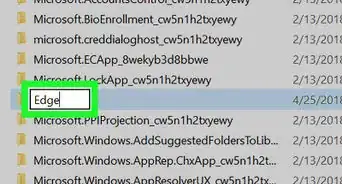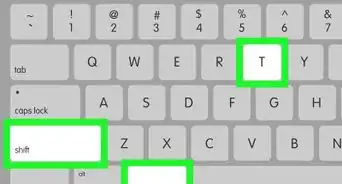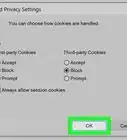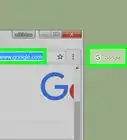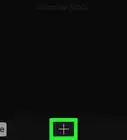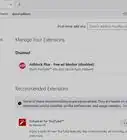Este artículo fue coescrito por Travis Boylls. Travis Boylls es un escritor y editor de tecnología para wikiHow. Travis tiene experiencia escribiendo artículos relacionados con tecnología, brindando servicio al cliente de software y en diseño gráfico. Se especializa en plataformas Windows, macOS, Android, iOS y Linux. Estudió diseño gráfico en Pikes Peak Community College.
Este artículo ha sido visto 313 432 veces.
Desde diciembre de 2020, Adobe ha descontinuado el soporte para Flash. Esto significa que ya no puedes descargar Flash Player desde el sitio web de Adobe y que ya no habrá más actualizaciones. Además, todos los navegadores web principales han deshabilitado el complemento de Flash Player. Si aún necesitas acceder a contenido Flash, necesitarás encontrar una alternativa. Este wikiHow te enseñará algunas alternativas a Flash Player.
Pasos
Método 1
Método 1 de 1:Usar alternativas a Flash
-
1Usa HTML5. HTML5 es la alternativa preferida a Flash. Esta puede hacer casi todo lo que Flash puede hacer usando una combinación de HTML, CSS y JavaScript. No requiere un complemento de terceros, es más seguro que Flash y es más amigable para los dispositivos móviles. La mayoría de los creadores de contenido ya han comenzado a convertir todo su contenido Flash a HTML5. Si tienes un navegador web moderno, como Google Chrome, Firefox, Microsoft Edge o Safari, ya tienes un navegador habilitado para HTML5.[1]
-
2Accede a contenido clásico de Flash en Archive.org. Internet Archive es un sitio web dedicado a preservar el contenido popular de Internet del pasado. Han comenzado recientemente a alojar contenido clásico de Flash usando un emulador de Flash llamado Ruffle. El emulador está instalado en sus servidores, así que no hay necesidad de descargar e instalar un complemento. Sigue los siguientes pasos para acceder a contenido clásico de Flash en Internet Archive.
- Ve a https://archive.org/details/softwarelibrary_flash en un navegador web.
- Busca títulos de Flash en la página principal o usa la barra de búsqueda de la izquierda.
- Haz clic en un juego o animación de Flash y espera a que se cargue.
- Haz clic en el icono de "Encender" (Power On) que está en el centro de la pantalla para reproducir el juego o animación de Flash.
-
3Descarga el archivo de BlueMaxima Flashpoint. BlueMaxima Flashpoint es el archivo más completo de contenido Flash en Internet. Te permite descargar contenido clásico de Flash a tu computadora y reproducirlo localmente usando una versión incluida de Flash Player. Hay dos versiones de Flashpoint. Flashpoint Ultimate contiene todo el archivo de contenido Flash. Requiere 532 GB de espacio de disco duro. Se puede descargar usando un cliente torrent o puedes descargar el archivo 7-Zip. Flashpoint Infinity contiene el navegador principal de Flashpoint y Flash Player. Requiere solo 2 GB de espacio de disco duro para instalarse, pero necesitarás descargar juegos y animaciones Flash de forma individual para reproducirlos. Sigue los siguientes pasos para descargar e instalar BlueMaxima Flashpoint:[2]
- Ve a https://bluemaxima.org/flashpoint/downloads/ en un navegador web.
- Haz clic en Descargar torrent (Download Torrent) o Descargar archivo 7Z (Download 7Z Archive) para descargar Flashpoint Ultimate. Haz clic en Descargar instalador (Download Installer) para descargar Flashpoint Infinity.
- Abre el instalador de Flashpoint cuando se termine de descargar.
- Selecciona una ubicación para instalar Flashpoint.
- Abre la carpeta de Flashpoint cuando se termine de instalar.
- Haz doble clic en Iniciar Flashpoint (Start Flashpoint).
- Usa Flashpoint para buscar contenido Flash.
- Selecciona un juego o animación, y haz clic en Reproducir (Play).
-
4Descarga e instala Ruffle. Ruffle es un emulador Flash. No es perfecto, pero puede reproducir la mayoría del contenido Flash. Se puede instalar como una extensión de navegador, o como una aplicación independiente para tu sistema operativo. Puedes instalarlo en un servidor de Internet si alojas contenido Flash en tu propio sitio web. Sigue los pasos a continuación para descargar e instalar Ruffle:[3]
- Ve a https://ruffle.rs/#releases en un navegador web.
- Haz clic en la última versión de Ruffle para tu navegador web o sistema operativo, o haz clic en Alojado por mi cuenta (Self-hosted) para descargar Ruffle para tu servidor web.
- Ve a https://ruffle.rs/# en un navegador web.
- Sigue las instrucciones para instalar Ruffle para tu sistema operativo, navegador web o servidor.